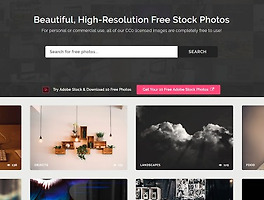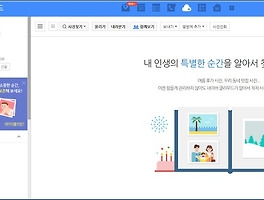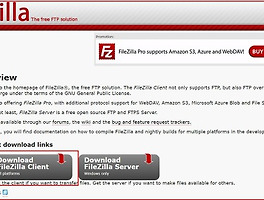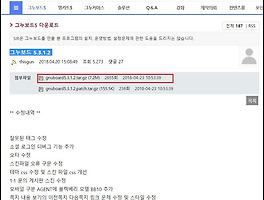그누보드5 커뮤니티 사이트 제작 3강 (환경설정, 테마설정, 테마변경)
안녕하세요. 오늘은 커뮤니티 사이트 제작하기 강의3강 올리려고 하는데요.
지난 글에 커뮤니티 사이트 운영기와 1강,2강을 올려드렸으니 필요하신분은 확인해보시기 바래요~
<이전글보기>
2018/05/22 - [그누보드5 사이트제작] - 그누보드5를 이용한 사이트 운영기
2018/05/24 - [그누보드5 사이트제작] - 그누보드5 커뮤니티 사이트 제작 1강 (까페24 호스팅 신청하기)
2018/05/24 - [그누보드5 사이트제작] - 그누보드5 커뮤니티 사이트 제작 2강 (파일질라, 그누보드5 설치하기)
사이트 기본 환경 설정에 대해 적어보려고 하는데요. 중요한 부분만 체크하도록 하겠습니다. 기타 부분들은 천천히 보며 원하는대로 하셔도 됩니다.
<환경설정하기>
기본환경을 설정해 주셔야 하는데요.
포인트, 회원가입 설정등은 원하는 방식으로 설정하면 됩니다.
▲ 관리자 화면으로 들어가서 환경설정을 해줍니다.
홈페이지 제목에 원하는 제목 입력, 관리자 메일주소 설정하기.
▲ 방문자분석 스크립트에서 구글 애널리틱스 코드 넣기
▲ 추가 메타태그에 원하는 키워드를 넣어줍니다.
예시 : <meta name="test" content="여성의류"/>
▲ 회원가입 약관 입력하기 - 회원가입시 보여줄 약관입니다.
(타 사이트 약관과 개인정보처리방침 복사해서 사이트명만 바꾼 후 복사하기)
<테마설정하기>
그누보드5에서는 무료 테마를 이용해서 사이트 디자인을 쉽게 바꿀 수 있습니다.
▲ 테마설정에 들어가면 위와 같이 기본 베이직 테마가 설치되어 있는데요.
그누보드 사이트에서 무료 제공되는 테마로 변경하고 싶다면 아래 홈페이지에서 확인해보세요.
sir 무료 테마 보기 ; http://sir.kr/g5_theme
<테마 적용하기>
기본 베이직 테마가 아닌 다른 테마로 변경하고 싶다면 아래 방법대로 하시면 됩니다.
1) 그누보드 사이트 http://sir.kr/g5_theme 에 접속해서 마음에 드는 테마를 다운받아 주세요.
저는 커뮤니티2 테마를 적용해보도록 할게요. (첨부파일을 클릭해 다운받기)
2) 다운받은 파일을 압축을 풀어서 FTP에 파일을 업로드 해줍니다.
테마파일들은 위 theme 폴더 안에 넣어주세요.
3) 위와 같이 theme 폴더안에 community 폴더 업로드 시키시면 됩니다.
4) 테마설정으로 돌아가면 위와 같이 테마가 하나더 추가되 있는데요.
<테마적용>을 클릭하면 홈페이지 디자인이 바뀝니다.
여기까지 그누보드5 사이트 제작시 환경설정, 테마설정, 테마변경 등에 대해 알아보았는데요. 다음 강의에서는 메뉴 설정하는 법에 대해 알아보도록 하겠습니다.
읽어주셔서 감사합니다^^
<관련글보기>
2018/05/22 - [그누보드5 사이트제작] - 그누보드5를 이용한 사이트 운영기
2018/05/24 - [그누보드5 사이트제작] - 그누보드5 커뮤니티 사이트 제작 1강 (까페24 호스팅 신청하기)
2018/05/24 - [그누보드5 사이트제작] - 그누보드5 커뮤니티 사이트 제작 2강 (파일질라, 그누보드5 설치하기)